桌面文件放在d盘 Win10系统电脑怎么将所有桌面文件都保存到D盘
发布时间:2024-05-12 17:17:09 浏览数:
在Win10系统的电脑上,我们经常会将一些重要的文件放在桌面上以便快速访问,如果我们想要将所有的桌面文件都保存到D盘上,该怎么做呢?其实很简单,只需要在桌面上选择所有文件,然后右键点击剪切,接着打开D盘的目标文件夹,右键点击粘贴即可将所有桌面文件一次性保存到D盘上。这样不仅可以释放桌面空间,还可以更好地保护重要文件。
方法如下:
1.打开电脑进入系统后,双击【此电脑】进入。
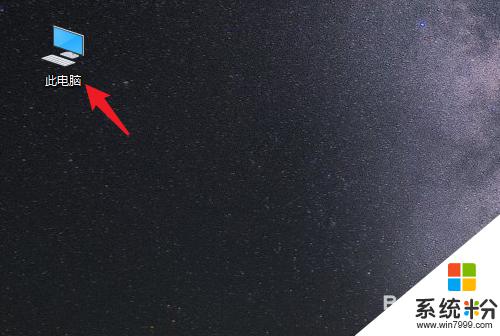
2.进入后,右键点击【桌面】。选择【属性】的选项。
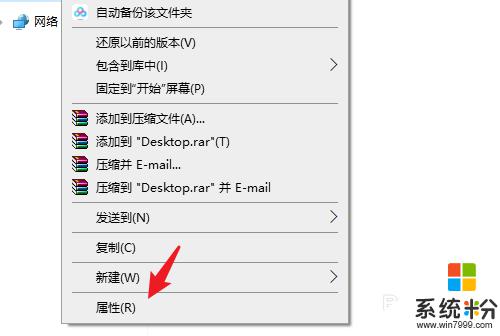
3.点击后,选择上方的【位置】选项。
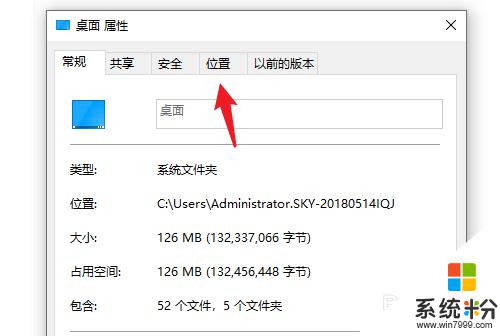
4.进入后,点击下方的【移动】选项。
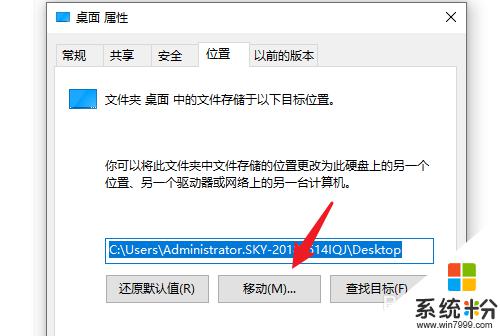
5.点击后,选择D盘的盘符。并新建一个文件夹,点击【选择文件夹】。
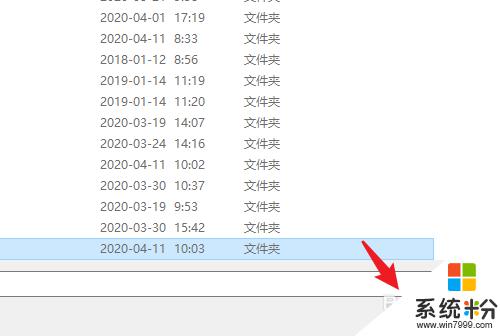
6.点击后,选择下方的【应用】选项。
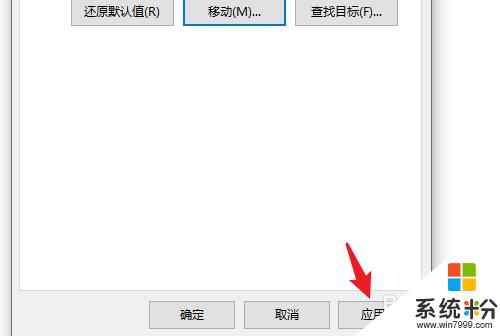
7.在弹出的提示内,点击【是】。即可将桌面文件保存到D盘。
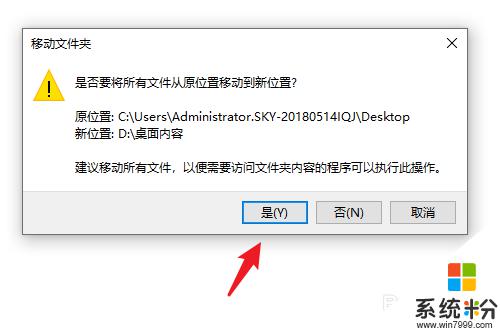
以上就是桌面文件放在D盘的全部内容,如果你遇到这种情况,你可以按照以上操作来解决,非常简单快速,一步到位。